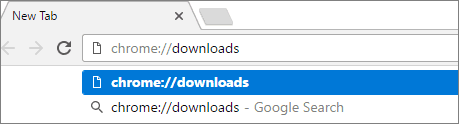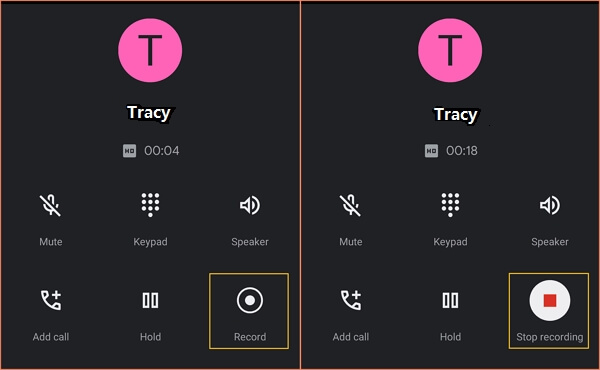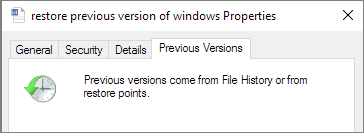-
Comment récupérer des photos après la réinstallation d'ordinateur
 le 13 Aug 2025
le 13 Aug 2025 6 min de lecture
6 min de lecture -
![]() Reprendre un téléchargement interrompu sur Chrome et Récupérer les téléchargements Chrome supprimés
Reprendre un téléchargement interrompu sur Chrome et Récupérer les téléchargements Chrome supprimés le 18 Sep 2025
le 18 Sep 2025 6 min de lecture
6 min de lecture -
Comment récupérer l'historique de navigation supprimé de Firefox?
 le 13 Aug 2025
le 13 Aug 2025 6 min de lecture
6 min de lecture -
Comment retrouver l'historique vidéo et récupérer des messages supprimés sur Skype
 le 17 Oct 2025
le 17 Oct 2025 6 min de lecture
6 min de lecture -
Récupérer des fichiers supprimés en utilisant l'invite de commandes
 le 06 Nov 2025
le 06 Nov 2025 6 min de lecture
6 min de lecture -
![]() Comment récupérer les enregistrements d'appel supprimé Android
Comment récupérer les enregistrements d'appel supprimé Android le 13 Aug 2025
le 13 Aug 2025 6 min de lecture
6 min de lecture -
Comment récupérer des Sticky Notes dans Windows 10/8/7?
 le 13 Aug 2025
le 13 Aug 2025 6 min de lecture
6 min de lecture -
![]() Comment récupérer la version précédente d'un fichier Excel
Comment récupérer la version précédente d'un fichier Excel le 13 Aug 2025
le 13 Aug 2025 6 min de lecture
6 min de lecture -
![]() Comment récupérer des fichiers supprimés sur une clé USB sans logiciel
Comment récupérer des fichiers supprimés sur une clé USB sans logiciel le 13 Aug 2025
le 13 Aug 2025 6 min de lecture
6 min de lecture -
![]() Comment récupérer les e-mails supprimés de la corbeille sur toutes les plateformes
Comment récupérer les e-mails supprimés de la corbeille sur toutes les plateformes le 13 Aug 2025
le 13 Aug 2025 6 min de lecture
6 min de lecture
Sommaire
Windows 11, tout comme les versions précédentes du système d'exploitation, lorsque vous supprimez des fichiers sur votre ordinateur, les fichiers supprimés sont déplacés vers la Corbeille. Tant que vous ne videz pas la Corbeille, vous pouvez voir tous les fichiers supprimés et les restaurer facilement une fois que vous ouvrez la Corbeille.
Dans cet article, nous allons vous montrer comment récupérer les fichiers supprimés de la Corbeille, et après avoir vidé la Corbeille, nous allons vous montrer comment utiliser un logiciel de récupération de données professionnel pour récupérer les fichiers complètement supprimés de la Corbeille vidée.
Comment trouver et ouvrir la corbeille ? Comment récupérer les fichiers de la corbeille vide de Windows 10?Cette vidéo vous donnera la réponse !
Tutoriel vidéo : Où se trouve la corbeille dans Windows 10/11 ?
📌Chapitres vidéo:
00:00 Pourquoi la Corbeille disparaît ?
00:46 Méthode 1 : Accès via l'Explorateur de fichiers
01:23 Méthode 2 : Recherche via la commande Exécuter
01:52 Méthode 3 : Ouvrir la corbeille à partir de PowerShell
02:25 Méthode 4 : Afficher la Corbeille sur le bureau (Personnalisation)
03:03 Comment vider la corbeille dans Windows 10/11
04:18 Conseil bonus : Comment récupérer les fichiers de la corbeille vide de Windows 10

1. Récupérer les données de la Corbeille dans Windows 11
Lorsque vous ouvrez la Corbeille dans Windows 11, vous pouvez voir tous les fichiers supprimés. Dans ce cas, vous pouvez récupérer des fichiers spécifiques de la Corbeille, ou vous pouvez récupérer tous les fichiers supprimés en une seule fois. Voyons les étapes ci-dessous.
Étape 1. Double-cliquez sur l'icône de la Corbeille sur votre bureau pour l'ouvrir.
Étape 2. Sélectionnez les fichiers supprimés et cliquez sur "Annuler les éléments sélectionnés" dans la barre de menu ci-dessus, ou cliquez avec le bouton droit de la souris sur les fichiers que vous souhaitez restaurer dans la Corbeille et cliquez sur "Annuler".
- Pour restaurer tous les fichiers supprimés dans la Corbeille, cliquez sur "Annuler tous les éléments" dans la barre de menu supérieure.
Les fichiers restaurés par la Corbeille seront replacés à leur emplacement d'origine, de sorte que vous pourrez les retrouver à leur propre emplacement après leur restauration.
Cependant, si vous avez vidé la Corbeille, vous devrez utiliser un logiciel de récupération de données professionnel pour récupérer les fichiers complètement effacés de la Corbeille vidée, car Windows 11 ne fournit pas une telle fonction de récupération. Si vous avez une telle demande, continuez à lire la partie suivante.
2. Restaurer la Corbeille avec le logiciel de récupération de données de Windows 11
Il est vrai que vous pouvez récupérer les fichiers supprimés de la Corbeille de Windows 11, mais si vous avez vidé la Corbeille, vous devez utiliser un logiciel de récupération de données professionnel. Dans cet article, je vais vous recommander le plus excellent logiciel de récupération de données. Dans cet article, je vais vous recommander le meilleur logiciel de récupération de données et vous montrer comment récupérer les fichiers de la poubelle de recyclage vidée en utilisant ce logiciel de récupération de données.
EaseUS Data Recovery Wizard est un logiciel de récupération de données puissant qui peut scanner tous les coins de votre disque dur pour détecter et récupérer les fichiers perdus. En outre, le logiciel vous permet de spécifier la corbeille lors de la récupération de fichiers à partir d'une corbeille vidée afin d'augmenter le taux de réussite et l'efficacité de la récupération. Consultez maintenant les étapes détaillées de l'opération ci-dessous.
Comment récupérer la corbeille de Windows 11 avec EaseUS Data Recovery Wizard
#1 Exécutez le logiciel de récupération de données.
① Lancez EaseUS Data Recovery Wizard sur votre PC.
② Cliquez sur "Spécifier un lieu" pour choisir l'emplacement exact où vous avez perdu des fichiers.
③ Cliquez sur "Analyser" et laissez le programme analyser l'emplacement sélectionné et trouvez vos fichiers perdus de corbeille.

#2. Recherchez et prévisualisez les fichiers perdus de corbeille.
① Après le processus d'analyse, vérifiez l'onglet "Fichiers supprimés" pour trouver vos fichiers supprimés.
② Ou vous pouvez également utiliser l'option "Filtre> Corbeille" pour trouver rapidement vos fichiers de corbeille.

#3. Récupérez les données de la corbeille.
① Enfin, vous pouvez choisir les fichiers de corbeille trouvés et accéder à un emplacement sécurisé pour les enregistrer.
② Cliquez sur "Récupérer" pour restaurer ces fichiers.

Cette page vous a-t-elle été utile ?
-
Aveline est une nouvelle rédactrice chez EaseUS. Elle est une passionnée de technologie. Ses articles se concentrent principalement sur la récupération de données et les outils multimédias, domaines dans lesquels elle apporte son expertise approfondie.…
-
Lionel est passionné de technologie informatique, il fait partie de l'équipe EaseUS depuis 8 ans, spécialisé dans le domaine de la récupération de données, de la gestion de partition, de la sauvegarde de données.…

20+
Ans d’expérience

160+
Pays du monde d'entier

72 millions+
Utilisateurs

4,8 +
Note de Trustpilot


Logiciel de récupération
de données gratuit
Récupérez 2 Go gratuitement !